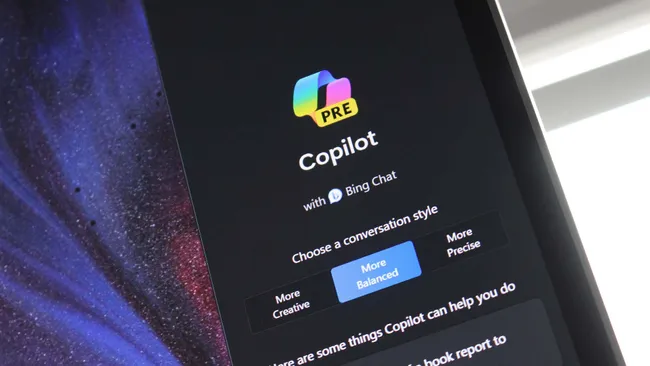Laptop adalah perangkat yang digunakan secara luas dalam kehidupan sehari-hari, tetapi terkadang pengguna mengalami masalah ketika laptop mati meskipun lampu indikator masih menyala. Bedasarkan pengalaman, kami akan menjelaskan beberapa alasan umum mengapa hal ini terjadi dan memberikan solusi-solusi praktis untuk mengatasi masalah tersebut.
Masalah laptop yang mati namun lampu indikator masih menyala sering terjadi. Kejadian ini dapat menimbulkan kekhawatiran dan kebingungan, terutama bagi pemilik laptop yang mungkin tidak mengetahui akar penyebabnya. Walaupun demikian, masalah ini sebenarnya dapat disebabkan oleh beberapa faktor yang berbeda, dan sebagian besar dari mereka dapat diatasi dengan tindakan-tindakan sederhana.
Berikut Penyebab Serta Cara Mengatasi Laptop Mati
1. Overheating (Panas Berlebih)
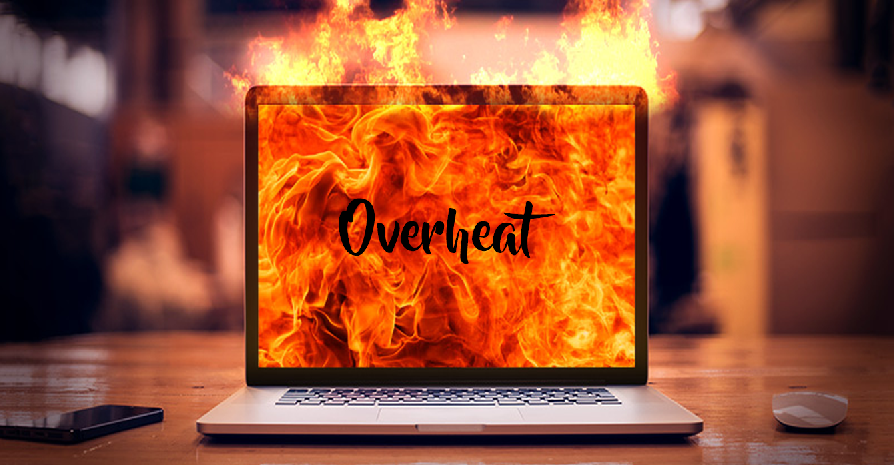
Penyebab laptop mati dengan lampu indikator masih menyala dapat disebabkan oleh pemanasan berlebih. Ketika suhu laptop melewati batas keamanan, laptop mungkin mati secara otomatis untuk mencegah potensi kerusakan. Untuk mengatasi masalah ini, langkah pertama adalah membersihkan laptop dari debu dan kotoran yang mungkin menghambat ventilasi.
Pastikan juga laptop ditempatkan di permukaan yang memungkinkan aliran udara yang baik untuk mendinginkan komponen internalnya. Dengan menjaga suhu laptop tetap optimal, dapat mencegah matinya laptop secara tiba-tiba akibat pemanasan berlebih.
2. Kerusakan Baterai

Jika laptop Anda mengandalkan daya baterai, masalah pada baterai mungkin menjadi penyebabnya. Baterai yang mengalami kerusakan atau tidak berfungsi dengan baik dapat menyebabkan laptop mati secara tiba-tiba, meskipun lampu indikator masih menyala.
Untuk mengatasi masalah ini, Anda dapat mencoba melepas baterai, membersihkan kontaknya, dan memasangnya kembali. Jika setelah itu baterai masih menunjukkan masalah, pertimbangkan untuk menggantinya dengan yang baru untuk memastikan kelancaran daya baterai laptop Anda.
3. Masalah Daya Listrik

Periksa kabel daya dan sumber daya listrik yang digunakan oleh laptop Anda. Kemungkinan ada masalah pada kabel atau sumber daya listrik yang menyebabkan matinya laptop. Coba ganti kabel daya atau sambungkan laptop ke sumber daya listrik yang berbeda.
Selain itu, periksa charger laptop Anda untuk memastikan kondisinya. Terkadang, masalah pada kabel daya atau charger dapat menyebabkan laptop mati bahkan ketika lampu indikator masih menyala. Dengan memeriksa dan memastikan ketersediaan daya yang baik, Anda dapat mengatasi masalah yang mungkin terkait dengan pasokan daya laptop Anda.
4. Kecelakaan Perangkat Keras (Hardware Failure)
Kecelakaan perangkat keras dapat menjadi salah satu penyebab laptop mati. Komponen-komponen seperti RAM, hard drive, papan PCB, atau motherboard yang mengalami kerusakan dapat menyebabkan laptop mati secara tiba-tiba. Jika Anda mendengar suara-suara aneh atau melihat lampu indikator berkedip dengan pola tertentu, itu bisa menjadi tanda kerusakan perangkat keras.
Dalam situasi seperti ini, sebaiknya segera konsultasikan dengan seorang teknisi komputer yang berpengalaman untuk mendiagnosa dan memperbaiki masalah perangkat keras yang mungkin terjadi pada laptop Anda.
5. Perangkat Tambahan yang Terhubung

Terkadang, perangkat tambahan seperti printer atau kamera yang terhubung ke laptop dapat menjadi penyebab masalah yang membuat laptop mati. Untuk mengatasi hal ini, matikan semua perangkat tambahan yang terhubung ke laptop dan coba hidupkan kembali.
Dengan menonaktifkan sementara perangkat eksternal, Anda dapat menguji apakah salah satu dari mereka menyebabkan konflik atau masalah dengan laptop Anda. Jika setelah mematikan perangkat tambahan laptop dapat menyala kembali dengan normal, mungkin ada konflik driver atau masalah kompatibilitas. Jika masalah berlanjut, pertimbangkan untuk memeriksa pembaruan driver atau perangkat lunak terkait dengan perangkat tambahan yang Anda gunakan.
6. Masalah pada Sistem Operasi
Masalah pada sistem operasi dapat menjadi penyebab laptop mati. Terkadang, sistem operasi mengalami crash atau freeze yang dapat menunjukkan gejala seperti blue screen atau black screen, yang pada akhirnya membuat laptop tidak merespons.
Untuk mengatasi ini, coba lakukan restart dengan menekan tombol power selama beberapa detik hingga laptop mati, dan kemudian hidupkan kembali. Proses restart ini dapat membantu dalam mengatasi sementara masalah yang terkait dengan sistem operasi.
Jika masalah berlanjut, pertimbangkan untuk melakukan pembaruan sistem operasi atau menggulir kembali ke titik pemulihan sistem yang lebih stabil. Dalam kasus yang lebih kompleks, konsultasikan dengan ahli IT atau teknisi komputer untuk mendapatkan bantuan yang lebih mendalam.
7. Malware atau Virus

Infeksi malware atau virus bisa menjadi penyebab laptop mati atau tidak berfungsi dengan baik. Untuk mencegah dan mengatasi masalah ini, pastikan laptop Anda dilengkapi dengan perangkat lunak keamanan yang terbaru dan secara rutin menjalankan pemindaian Antivirus.
Melalui pemindaian berkala, Anda dapat mendeteksi dan menghapus potensi ancaman keamanan yang dapat merusak sistem operasi dan menyebabkan laptop mati atau tidak berfungsi dengan baik. Selain itu, hindari mengunduh atau membuka lampiran dari sumber yang tidak dikenal, dan pastikan untuk memperbarui sistem operasi dan perangkat lunak keamanan secara teratur untuk menjaga keamanan laptop Anda.
8. Update Driver yang Salah

Pembaruan driver perangkat keras yang salah atau tidak kompatibel dapat menjadi penyebab masalah pada laptop. Pastikan driver perangkat keras Anda selalu diperbarui dan kompatibel dengan sistem operasi yang sedang Anda gunakan.
Saat menjalankan pembaruan, perhatikan informasi yang diberikan oleh produsen perangkat keras untuk memastikan bahwa driver yang diunduh sesuai dengan spesifikasi laptop Anda dan cocok dengan versi sistem operasi yang terpasang.
Jika setelah pembaruan driver terjadi masalah, pertimbangkan untuk mengembalikan driver ke versi sebelumnya atau mencari pemecahan masalah melalui situs dukungan produsen perangkat keras. Menjaga driver perangkat keras tetap terbaru adalah langkah krusial dalam memastikan stabilitas dan kinerja laptop Anda.
9. Kerusakan pada Layar atau GPU

Jika lampu indikator tetap menyala, tetapi layar tetap mati, masalah ini kemungkinan terkait dengan komponen layar atau kartu grafis (GPU). Kerusakan pada salah satu dari komponen tersebut dapat menyebabkan ketidakmampuan laptop untuk menampilkan gambar.
Untuk mengatasi masalah ini, disarankan untuk menghubungi seorang teknisi komputer yang berpengalaman. Teknisi dapat melakukan pemeriksaan lebih lanjut terhadap layar dan kartu grafis, melakukan perbaikan atau penggantian komponen yang rusak, jika diperlukan.
Memperbaiki masalah hardware, terutama yang terkait dengan tampilan, seringkali memerlukan pengetahuan teknis yang khusus, sehingga bantuan profesional akan sangat membantu untuk mengembalikan fungsi layar laptop dengan baik.
Penutup
Laptop yang mati dengan lampu indikator masih menyala bisa menjadi masalah yang membingungkan, tetapi dengan pemahaman yang baik tentang penyebabnya, Anda dapat mencari solusi yang tepat. Artikel ini telah membahas beberapa penyebab umum dan solusi untuk masalah ini.
Namun, jika Anda tidak dapat menyelesaikan masalah ini sendiri, sebaiknya Anda berkonsultasi dengan teknisi komputer yang ahli dalam perbaikan laptop. Ingatlah untuk selalu melakukan perawatan dan pemeliharaan yang baik terhadap laptop Anda agar tetap berfungsi dengan baik.